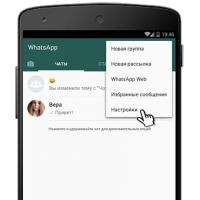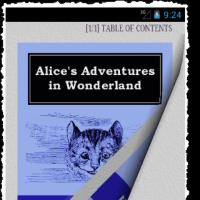Обновить браузер internet explorer до версии 11. Обновляем браузер Internet Explorer до актуальной версии. Ручная установка самой свежей версии
Браузер Internet Explorer по-умолчанию входит в состав каждой операционной системы Windows, что делает его одним из самых популярных браузеров в мире. Однако, на компьютере, как правило установлена устаревшая версия Internet Explorer. Связано это с тем, что на компьютер ставиться версия актуальная на момент выхода операционной системы и не всегда пользователи скачивают рекомендованные обновления Windows в автоматическом режиме.
Использование устаревшего браузера крайне опасно, так как он уязвим к вирусами и при этом не поддерживает новые функции. Таким образом современные сайты не будут на нём правильно отображаться.
В этой статье вы узнаете, как обновить браузер Internet Explorer до актуальной версии и сделать так, чтобы он обновлялся автоматически.
Для различных операционных систем Windows доступны разные версии Internet Explorer. Для Windows XP последней поддерживаемой версией является Internet Epxlorer 8, для Windows Vista — Internet Explorer 9, для Windows 7 и старше — Internet Eplorer 11.
Чтобы узнать какая у вас текущая версия браузера IE на компьютере откройте Intrernet Explorer и нажмите «Сервис » (или комбинацию клавиш ALT+X ) и кликните «О программе «. Всплывет окно в котором будет написана ваша версия Windows.
В моём случае на Windows 7 установлен браузер Internet Explorer 10 и как было написано выше, последней версией для этой операционки является 11 версия, так что её нужно обновить. Кстати, выбрав галку «Устанавливать новые версии автоматически «, браузер Internet Explorer будет автоматически обновляться, если на компьютере настроена установка обновлений Windows. Но вернёмся к теме обновления.
Для обновления браузера Internet Explorer перейдите на страницу загрузки IE на сайте Майкрософт и нажмите Cкачать Internet Explorer 11 (для пользователей операционной системы ниже Windows 7 будет предлагать 9 или 8 версию браузера.
После скачивания установщика запустите его. Начнется установка последней доступной для вашей версии Windows браузера Internet Explorer. В моём случае это Internet Explorer 11.

В случае, если у вас Windows 7 и программа не смогла обновиться до 11 версии, скорее всего вам не хватает глобального обновления Service Pack 1 для Windows 7.
Зайдите в меню Пуск — Панель управления — Система и безопасность — Центр обновления Windows — Проверка обновлений . Поставьте все необходимые обновления после их обнаружения. После этого попробуйте установить Internet Explorer еще раз.
В конце установки вам будет предложено перезагрузить компьютер.
На этом обновление Internet Explorer завершено.
Если у вас остались вопросы, обязательно задавайте их в комментариях к статье.
Доброго времени суток, читатели.
Сегодня существует масса браузеров для компьютеров и мобильных устройств, позволяющих комфортно проводить свободное время или работать в сети Интернет. Каждый пользователь выбирает для себя тот, в котором ему удобней остальных заниматься своими делами. Чтобы взаимодействие с такими программами всегда было максимально комфортным, важно постоянно устанавливать более современные версии. Многие разработчики постарались, чтобы это происходило в автоматическом режиме. Правда все же существуют приложения, которые необходимо устанавливать вручную. Далее в статье я расскажу, как обновить Internet Explorer для Windows 7. Как обычно это можно сделать, используя различные инструменты.
Чтобы установить новую версию программы для «серфинга в мировой паутине», необходимо выполнить ряд движений:
Центр ( )
Также обновить нужный нам компонент можно через WSUS (специальный центр). Это позволит выполнить, что необходимо даже на пиратке. Необходимо проделать несколько простых движений:

Сайт ( )
Еще одним простым вариантом является использование официального сайта. Просто отправляетесь на Интернет-ресурс и скачиваете подходящее ПО. Устанавливаете.
Браузер – метод 2
Существует еще один метод, как из браузера выполнить нужные нам действия:

Теперь утилита будет самостоятельно обновляться до последней версии, как только она появится на серверах корпорации Microsoft.
Как и всегда вы можете просмотреть видео на эту тему:
Что ж, теперь вы знаете, как быстро и бесплатно разместить на своем устройстве финальную версию известного браузера. Это можно сделать несколькими способами онлайн.
Надеюсь, статья поможет вам решить проблему.
Как обновить Интернет Эксплорер до 11 версии для Windows 7, инструкция.
Хотите узнать как стабильно зарабатывать в Интернете от 500 рублей в день?
Скачайте мою бесплатную книгу
=>>
Не секрет, что в состав любой операционной системы Windows, входит браузер Internet Explorer, или сокращённо – IE. Это обстоятельство привело к тому, что Эксплорер, в настоящее время – самый популярный браузер мира.
Однако, время не стоит на месте, постоянно меняется окружающая действительность. Как ОС, так и браузеры обновляются, дорабатываются, становятся более совершенными и удобными для пользователей.
Как вы понимаете, – это далеко не новинка. И, как правило, браузер Интернет Эксплорер, установленный в семёрке – старого образца. А если у вас не настроено авто-обновление, то, все программы и системы требуется обновлять вручную.
Многие, сейчас могут спросить: а зачем его обновлять, пусть будет та версия, что уже установлена. Хочу заметить, что это не приведёт ни к чему хорошему. Устаревшие программы, браузеры и так далее, сильно уязвимы в плане вирусных заражений.
Они не поддерживают многие новшества и не могут полноценно взаимодействовать с другими, более новыми системами. В данной статье я расскажу вам Как обновить Интернет Эксплорер до 11 версии, для Windows. Хотя, вы можете читать статью, когда актуальны более новые версии браузера.
Но, хочу вас успокоить, на процесс обновления это никак не влияет. То есть, вы можете по данной инструкции установить более свежие версии браузера.
Установленная версия
Прежде всего, посмотрите какая версия Internet Explorer стоит на вашем компьютере в данный момент.
Сделать это не сложно:
- Откройте браузер;
- Нажмите на правой, верхней панели шестерёнку;
- Нижний пункт – о программе.

Откроется окно, в котором сказано какая версия браузера установлена на компьютере.

И если обновление необходимо, то приступим к выполнению следующих шагов.
Обновление
Для того, чтобы обновить браузер IE, следует:


В том случае, если браузер не желает обновляться до 11 версии, значит на Windows много устаревших компонентов. Рекомендую . Для этого откройте панель управления, зайдите в настройки безопасности и нажмите на проверку.
Настройка автоматических обновлений
После обновления системы попробуйте ещё раз и перезагрузить компьютер. А для того, чтобы в дальнейшем не возникало проблем с обновлением всех систем ОС, советую настроить автообновление:
- Панель управления;
- Администрирование;
- Службы;
- Активировать службу обновлений Windows.
Итог
Как можно увидеть, обновить браузер Интернет Эксплорер до последней версии совсем не трудно. Если у вас возникают с этим проблемы, то советую и почистить от мусора и битых файлов.
А также, включить синхронное автообновление всех компонентов операционной системы.
Полезные статьи:
P.S. Прикладываю скриншот моих заработков в партнёрских программах. И напоминаю, что так зарабатывать может каждый, даже новичок! Главное – правильно это делать, а значит, научиться у тех, кто уже зарабатывает, то есть, у профессионалов Интернет бизнеса.
Заберите список проверенных Партнёрских Программ 2017 года, которые платят деньги!
Скачайте чек-лист и ценные бонусы бесплатно
=>> «Лучшие партнёрки 2018 года»
Браузер Internet Explorer (IE) впервые увидел свет еще в далеком 1995 году и был выпущен в комплекте с операционной системой windows. Несмотря на то, что доля обозревателя уменьшается относительно конкурентов, именно IE до сих пор является самым популярным браузером в мире, согласно Википедии. В России, правда, он находится лишь на пятом месте.
В былое время IE можно было установить даже на такие операционные системы, как Linus или Mac, однако с некоторых пор поддержка продукта была прекращена. Тем не менее, на других ОС браузер все-таки можно установить с помощью эмуляционной среды WinAPI Wine.
В интернете можно встретить много страшилок, в которых рассказывается, какой плохой браузер этот IE. Так ли это? Смотря о чем идет речь. Специалисты ведущих компаний не раз заявляли, что данный обозреватель действительно хуже сопротивляется различным вредоносным фалам и ПО, а кроме того, работает намного менее производительно, чем конкуренты. Наконец, он далеко не самый удобный для использования. По этим и не только причинам пользователи выбирают обозреватели других компаний и я нахожусь в их числе. Тем не менее, в нашей стране огромное количество людей, предпочитающих IE и статья, которую вы сейчас читаете, посвящена именно им - я расскажу о том, как провести обновление данного обозревателя.
На текущий момент вышла 11 версия Internet Explorer. В отличии от других обозревателей, IE пока нельзя обновить непосредственно через интерфейс, поэтому первым делом нужно зайти на сайт компании Microsoft по адресу http://windows.microsoft.com/ru-RU/internet-explorer/products/ie/home. Перед вами откроется окно, в котором в верхней части экрана будет красоваться кнопка «Скачать». Нажмите на нее и начнется загрузка файла.
После того, как он будет загружен, просто запустите его.

Следуйте всем необходимым инструкциям, которые появляются на экране. Возможно, система попросит вас закрыть все программы, так или иначе связанные с установкой браузера. Закройте их самостоятельно, после чего продолжайте установку.
Вам стоит также помнить о том, что в зависимости от версии обозревателя он либо полностью скачивается на компьютер, либо сначала загружается лишь небольшой файл, который после запуска начнет скачивать необходимые файлы для установки с сервера Microsoft. В этом случае установка может несколько затянуться, так как она полностью зависит от скорости вашего соединения.
Кроме того, опасность может поджидать в самом неподходящем месте - последние версии IE не поддерживают некоторые версии операционных систем windows. Например, не поддерживается windows 7 без пакета обновлений SP1. Получить его можно, включив автоматическое обновление ОС.
Напоследок необходимо перезагрузить компьютер для начала использования IE.
Стоит отметить, что последние версии данного обозревателя получились не только интересными внешне, но и достаточно удобными. Правда, долго ими пользоваться я не рискнул, памятуя о не самых приятных словах, высказанных об этом браузере.
fulltienich.com
Обновление Internet Explorer

Internet Explorer (IE) - одно из самых быстрых и безопасных приложений для просмотра интернет-страниц. С каждым годом разработчики усердно трудились, чтобы усовершенствовать этот браузер и добавить к нему новый функционал, поэтому достаточно важно вовремя обновить IE до последней версии. Это позволит полностью ощутить все преимущества этой программы.
Обновление Internet Explorer 11 (windows 7, windows 10)
IE 11 - финальная версия браузера. Обновление Internet Explorer 11 для windows 7 происходит не так как в предыдущих версиях этой программы. Пользователю для этого вообще не нужно прикладывать усилий, так как обновления по умолчанию должны устанавливаться автоматически. Для того чтобы удостовериться в этом, достаточно выполнить следующую последовательность команд.
- Откройте Internet Explorer и в правом верхнем углу браузера нажмите иконку Сервис в виде шестерни (или комбинацию клавиш Alt+X). Затем в меню, которое откроется выберете пункт О программе
- В окне О программе Internet Explorer нужно удостовериться, что стоит флажок Устанавливать новые версии автоматически

Аналогичным образом можно обновить браузер Internet Explorer 10 для windows 7. Более ранние версии Internet Explorer (8, 9) обновляются через системные обновления. То есть, чтобы обновить IE 9, необходимо открыть службу обновления windows (windows Update) и в списке доступных обновлений выбрать те, которые касаются браузера.

Очевидно, что благодаря стараниям разработчиков обновить Internet Explorer достаточно легко, поэтому каждый пользователь сможет самостоятельно выполнить эту простую процедуру.
Мы рады, что смогли помочь Вам в решении проблемы.
Опрос: помогла ли вам эта статья?
Да Нетlumpics.ru
Как обновить Internet Explorer
Вне зависимости от популярности браузеров, IE присутствует у большинства пользователей, поскольку поставляется с дистрибутивом windows и является частью операционной системы. Обновлять его настоятельно рекомендуется, будь он основным браузером или «про запас». С обновлениями устанавливается более стабильная версия, исправляются ошибки и повышается безопасность при работе в интернете. Однако IE имеет свои особенности обновления, отличающие его от других браузеров.
Поскольку IE является частью операционной системы, обновляется он вместе с windows. Чтобы запустить процесс обновления, откройте меню «Пуск» и перейдите в «Панель управления».

Выберите «Система и безопасность», после чего нажмите на «Центр обновления windows».

Вы оказались в меню обновлений ОС. Если у вас отключено автоматическое обновление, включите его.

Теперь справа выберите опцию «Поиск обновлений». Подождите пару минут, пока будет длиться поиск.

Теперь можно устанавливать пакеты обновлений, которые поделены на важные и необязательные. Обновления IE относятся к важным, поэтому кликните на соответствующую строку.

Найдите в списке строку Internet Explorer для windows и отметьте ее галочкой. Можете заодно смело выделить все важные обновления, чтобы оптимизировать работу ОС и залатать прорехи безопасности. Нажмите «Ок».

В меню обновления нажмите на «Установить обновления». Будет создана точка восстановления, чтобы в случае сбоя система могла сделать откат до работоспособного состояния.

Если вы выбрали все важные пакеты обновления, после их установки система попросит перезагрузиться. Нажмите на соответствующую кнопку в меню обновлений и подождите, пока система не установит все пакеты.

После перезагрузки запустите IE. Если при запуске браузера появится окошко настроек, выберите рекомендуемые параметры и нажмите «Ок».

Теперь перейдите в меню настройки в правом верхнем углу и выберите из списка «О программе».

Установите галочку на автоматическом обновлении браузера. Теперь не придется каждый раз выполнять описанные выше шаги, IE будет сам следить за новыми заплатками.

Другой способ обновления – это сразу установить последнюю версию браузера с официального сайта Microsoft. Достаточно перейти по ссылке и нажать «Скачать Internet Explorer». Вам будет предложена последняя версия браузера. Если вы не хотите менять свой поисковик на предложенный сайтом Microsoft, снимите галочку с «Выполнять поиск в Bing и MSN по умолчанию».

После окончания скачивания установочного файла запустите его. Подтвердите свои действия в появившемся окошке, нажав «Запустить».

После установки браузера перезагрузите windows и запустите IE. При появлении окошка настроек выберите рекомендуемые параметры.

Перейдите в «Настройки» - «О программе» и установите галочку на опции «Устанавливать новые версии автоматически». Теперь браузер будет обновляться сам.

Несмотря на кажущуюся сложность обновления IE, достаточно один раз настроить обновления, после чего этот процесс будет выполняться автоматически. Если вы решите скачать установочный файл браузера из интернета, никогда не качайте его с неизвестных сайтов, чтобы не подхватить вирус. Для обновлений используйте только официальный сайт Microsoft. Если вы используете ручную установку обновлений windows, не забывайте время от времени проверять их наличие в «Центре обновлений». Своевременные обновления сделают интернет-серфинг более комфортным и безопасным.
SovetClub.ru
Обновить Интернет Эксплорер до последней версии для windows | «Besplatnyeprogramy» - программы для компьютера
Internet Explorer - это популярный браузер, который зарекомендовал себя как функциональное приложение с приятным дизайном. Разработчики постоянно вносят правки, и выпускают обновления. Если вам интернет эксплорер уже давно не обновлялся, мы вам поможем это исправить.
Скачать Internet Explorer 11 для windows 7 на сайте.
Если у вас есть подключение к интернету, то обновить браузер будет достаточно легко. На данный момент последней версией является 9, давайте на ее примере рассмотрим как обновляться.
Как обновить Интернет Эксплорер до последней версии
- Откройте домашнюю страницу браузера и перейдите на официальный сайт Microsoft - http://windows.microsoft.com/ru-RU/internet-explorer/products/ie/home. В дальнейшем рекомендуем скачивать все либо с нашего сайта, либо с официальных источников.
- Мы попадем на страницу приветствия Internet Explorer. Для начала загрузки нам нужно найти большую кнопку «Скачать» и нажать на нее. После этого начнется загрузка файла.
- После этого нужно найти файл установки и запустить его. В windows 7 будет выскакивать вопрос о безопасности. Нажимайте «Да» и продолжайте установку.
- Далее браузер будет устанавливаться на компьютер. Это займет немного времени, поскольку некоторые компоненты будут загружаться из интернета. После этого нужно перезагрузить компьютер, и уже начать использовать IE.
- После перезагрузки вы сможете наслаждаться новым интерфейсом и быстротой работы Internet Explorer 11.
Надеемся мы помогли вам Интернет Эксплорер обновить до последней версии.
Стоит отметить, что раньше браузер IE не пользовался популярностью. Все пользователи считали его не очень быстрым и комфортным. Однако с выходом 9 версии приложение как-будто родилось заново. Теперь IE заслуженно входит в пятерку самых популярных браузеров. Это стало возможно благодаря усовершенствованному движку и интерфейсу.
Вы также можете посмотреть видео урок, в котором также рассказывается как обновить интернет эксплорер. Данный урок будет более полезен новичкам:
besplatnyeprogramy.com
Internet Explorer - как обновить и использовать браузер
- 27 Январь 2017 (17:30)
- Алекс Исайко
Здесь вы найдете полезные советы по наиболее часто задаваемым вопросам о браузере Internet Explorer.
 IE11 работает на операционных системах windows 10, 8.1, Server 2012 R2, а также на windows 7 и Server 2008 R2. Для того, что бы удалить Интернет Эксплорер в windows 7 необходимо войти в панель управления в раздел «Программы и компоненты». После этого в списке установленных программ выберете Internet Explorer 11 и нажмите кнопку «Удалить». После чего перезагрузите компьютер. Для того же чтобы полностью удалить Internet Explorer с компьютера, необходимо вновь зайти в раздел «Программы и компоненты» и выбрать просмотр обновлений. Выберите из списка IE9 или 10, и удалите их. В целом, полное удаление интернет эксплорера состоит в постепенном удалении всех имеющихся на компьютере обновлений этого браузера. Для того чтобы удалить IE11 необходимо войти в панель управление, а далее в раздел «Программы и компоненты». После этого выберете пункт «Включенные и отключенные компоненты windows». Затем выберите в списке необходимую программу и нажмите «Отключить». Согласитесь с предупреждением системы и перезагрузите компьютер. Для этого необходимо зайти в раздел «Сервис», если это меню не отображено изначально, то нажмите кнопку Alt. После чего выберете в категорию «Безопасность» и блок «Удалить журнал браузера». В этом разделе необходимо поставить отметку возле пункта «Временные файлы интернета и веб-сайтов», с других же пунктов нужно снять отметки, после чего нажимайте кнопку «Удалить». Зачастую windows и все его компоненты обновляются самостоятельно, в том числе и IE. Но если же у вас не включена функция автообновления, то для того, что бы получить новую версию нужно зайти в самом браузере в раздел «Сервис» и выбрать пункт «Центр обновления windows», где вам будут предложены несколько вариантов обновлений. Еще одним способом обновления, является посещение официального веб-сайта Microsoft и скачивание оттуда самой новой версии браузера.
IE11 работает на операционных системах windows 10, 8.1, Server 2012 R2, а также на windows 7 и Server 2008 R2. Для того, что бы удалить Интернет Эксплорер в windows 7 необходимо войти в панель управления в раздел «Программы и компоненты». После этого в списке установленных программ выберете Internet Explorer 11 и нажмите кнопку «Удалить». После чего перезагрузите компьютер. Для того же чтобы полностью удалить Internet Explorer с компьютера, необходимо вновь зайти в раздел «Программы и компоненты» и выбрать просмотр обновлений. Выберите из списка IE9 или 10, и удалите их. В целом, полное удаление интернет эксплорера состоит в постепенном удалении всех имеющихся на компьютере обновлений этого браузера. Для того чтобы удалить IE11 необходимо войти в панель управление, а далее в раздел «Программы и компоненты». После этого выберете пункт «Включенные и отключенные компоненты windows». Затем выберите в списке необходимую программу и нажмите «Отключить». Согласитесь с предупреждением системы и перезагрузите компьютер. Для этого необходимо зайти в раздел «Сервис», если это меню не отображено изначально, то нажмите кнопку Alt. После чего выберете в категорию «Безопасность» и блок «Удалить журнал браузера». В этом разделе необходимо поставить отметку возле пункта «Временные файлы интернета и веб-сайтов», с других же пунктов нужно снять отметки, после чего нажимайте кнопку «Удалить». Зачастую windows и все его компоненты обновляются самостоятельно, в том числе и IE. Но если же у вас не включена функция автообновления, то для того, что бы получить новую версию нужно зайти в самом браузере в раздел «Сервис» и выбрать пункт «Центр обновления windows», где вам будут предложены несколько вариантов обновлений. Еще одним способом обновления, является посещение официального веб-сайта Microsoft и скачивание оттуда самой новой версии браузера. Программы по теме
Все программы нужно регулярно обновлять с выходом апгрейдов. Большинство браузеров сегодня оснащены опцией автоматического обновления. Тем не менее, функция не всегда активна. Иногда сам браузер требует, чтобы его обновили до последней версии. Как обновить в таком случае? Расскажем все в деталях.
Не популярный, но нужный
Интернет Эксплорер не пользуется популярностью среди большинства пользователей. Все отдают предпочтение Яндексу, Хрому или Мозилле. Тем не менее, это стандартный обозреватель системы Windows. Обновление Internet Explorer должно происходить вне зависимости от того, пользуетесь вы им или нет, так как с ним связана работа других утилит, например, Скайпа.
Кстати, версия 9 может изменить ситуацию в корне – основной обозреватель может стать все же популярным, так как он получил некоторые недостающие ему ранее возможности.
Как поставить автоматическое обновление?
Для разных версий ОС Windows требуется свой вариант стандартного обозревателя. Для Windows XP нужно ставить версию IE 8, для Windows Vista - IE 9, для Windows 7 и старше - IE 11.
Перед установкой обновлений посмотрите на версию IE.
- Запустите раздел «Сервис». Можете также зажать комбинацию Alt+X при включенном обозревателе.
- Нажмите на раздел «О программе». В окне вы увидите версию.
Если она не соответствует вашей системе, обновите Internet Explorer.
Если вы хотите получать апгрейды автоматически, поставьте соответствующую галочку.
Обновите обозреватель
Чтобы обновить браузер Internet Explorer, если стоит старый его вариант на компьютере, воспользуйтесь следующей инструкцией. Убирать с ПК устаревшую версию при этом не нужно. Загружать обновления всегда настоятельно рекомендуем только из официальных ресурсов. Так вы не рискуете скачать еще и вирус вместе с апдейтами. Загрузить можно все бесплатно.
- В IE в адресной строке скопируйте ссылку: http://windows.microsoft.com/ru-RU/internet-explorer/products/ie/home. Вы перейдете на официальный сайт компании Майкрософт.
- Кликните по кнопке «Скачать».
- Запустите загруженный файл. Разрешите программе вносить изменения на этом компьютере.
- Запустится установка. Она может занять некоторое время. Не переживайте: инсталлятор просто будет подгружать необходимые ему файлы.
- Нажмите на кнопку «Перезапустить сейчас»
- Оставьте параметры безопасности по умолчанию и кликните по кнопке ОК.
- Обозреватель обновлен. Теперь можно с ним спокойно работать.
Проблемы с получением новой версии
Что делать, если обозреватель не обновляется, но вы точно знаете, что это ему необходимо?
Возможно, вам не хватает обновлений в системе, в частности, апгрейда Service Pack 1 для Windows 7.
- Зайдите в раздел «Система и безопасность» через Панель управления, которую можно открыть через Пуск.
- Откройте Центр обновления Windows. Нажмите на «Проверка обновлений».
- Загрузите все апдейты, которые нужны. Теперь обновите обозреватель.
Если браузер долго не обновлялся, скорее всего, система вас об этом оповестит. Актуальный браузер – это повышенная безопасность, более быстрая скорость загрузки страниц и изображений.